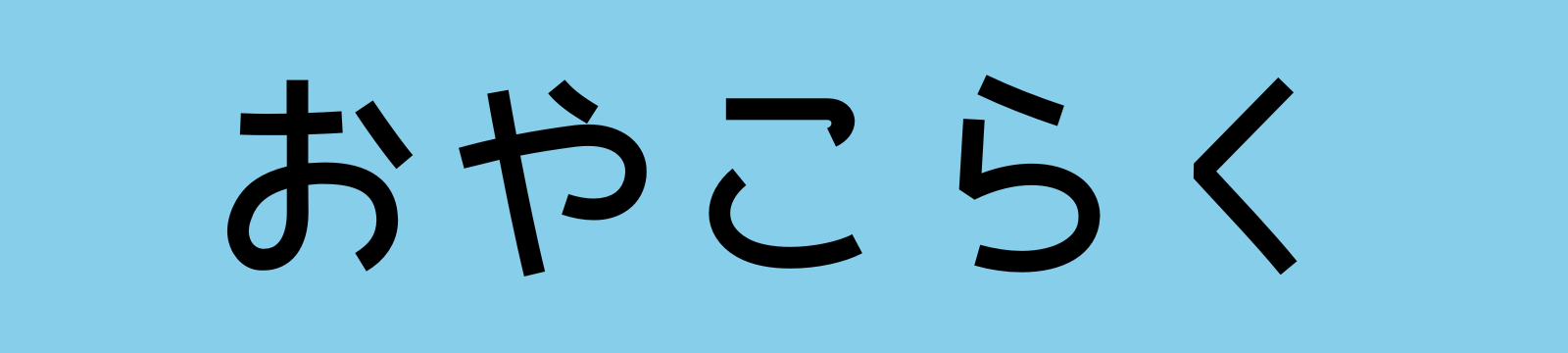この記事では、「dTVの動画をスマホにダウンロードする方法」を説明していきます。
スマホへのダウンロード方法は、iPhoneもAndroidも同じ手順です。
私はiPhoneを使っているので、記事の中ではiPhone画面でのご説明となります。
dTVのダウンロード機能、私も使っていますが本当に便利なんです。
子連れでの電車移動や外出先で、どうしても静かにしてほしい時ってありますよね。
そんな時私は、ダウンロードしておいた子供向けの動画を見せて、その場をしのぐことが多々あります。
dTVで動画をダウンロードする方法は、とても簡単です。
仕事の休憩中や家事の合間などに、気になる作品をパパッとダウンロードできちゃいます。
(ダウンロード手順は、後ほど画像付きでくわしく説明しますね)
無料おためし期間中でも、もちろんダウンロード機能は使えます!
せっかくdTVに入会するなら、便利な機能もぜひ利用してみてくださいね。
- dTVで配信されている作品をダウンロードする方法
- ダウンロード機能の気になる疑問
\クリックすると公式サイトに飛びます/
dTVで動画をダウンロードする前に知っておきたいこと
ダウンロード再生に対応している端末
ダウンロードした作品を視聴できるのは、スマホとタブレットのみです。
ダウンロード再生ができるのは、下記の端末です。
- iPhone
- iPad
- Androidのスマートフォン
- Androidのタブレット
パソコンやテレビではダウンロードできません。
ダウンロードにはdTVアプリが必要
dTV作品のダウンロードや再生にはdTVアプリが必要になります。
「まだアプリをiPhoneに入れてないよ」って方はApp Storeからインストールしておいてください。
ダウンロードする時はWi-Fi環境で
スマホのデータ通信量を節約するためにも、作品をダウンロードする時はなるべくWi-Fi環境で行うことをおすすめします。
dTVの動画をスマホへダウンロードする方法【画像あり】
ここからは、実際の画像とともに「dTVの動画をスマホにダウンロードする方法」を説明していきます。
4ステップで簡単にできるので安心してくださいね!
dTVアプリを立ち上げます。
アプリの下部メニュー(フッターメニュー)の「さがす」をタップして、見たい作品名を入れると検索できます。
試しに「いないいないばあ」と入力し検索してみます。
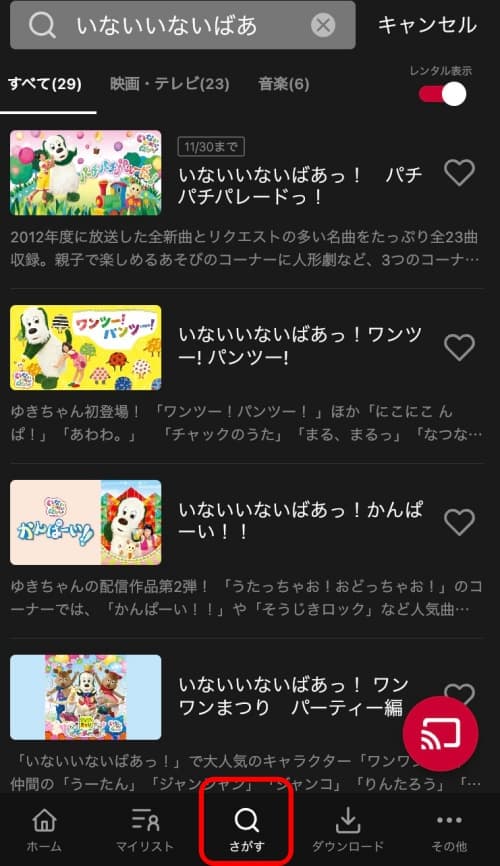
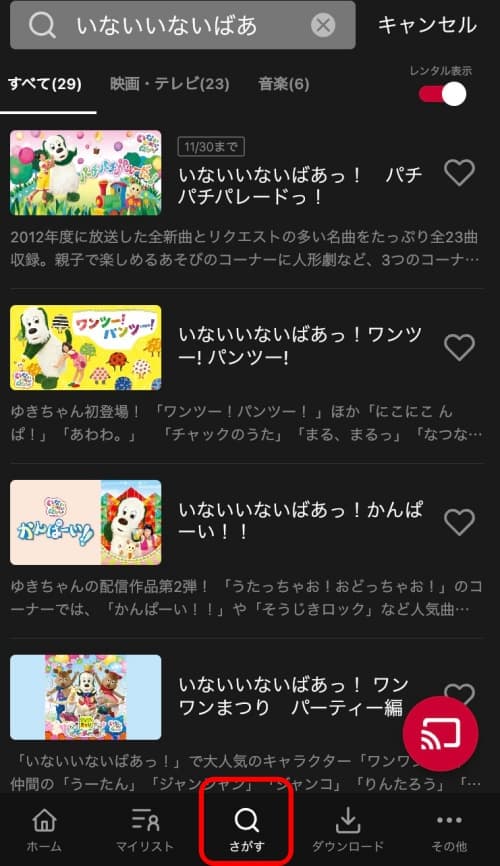
すると「いないいないばあ」の作品が一覧でズラーっと出てきました。ここから見たい作品を選択します。
ダウンロードしたい作品ページに表示されている「ダウンロード」ボタンをタップ。


ダウンロード再生に対応していない作品の場合は、ダウンロードボタンは表示されません。
ダウンロードボタンをタップすると、画質の選択画面が出てくるのでお好みの画質をチョイス。
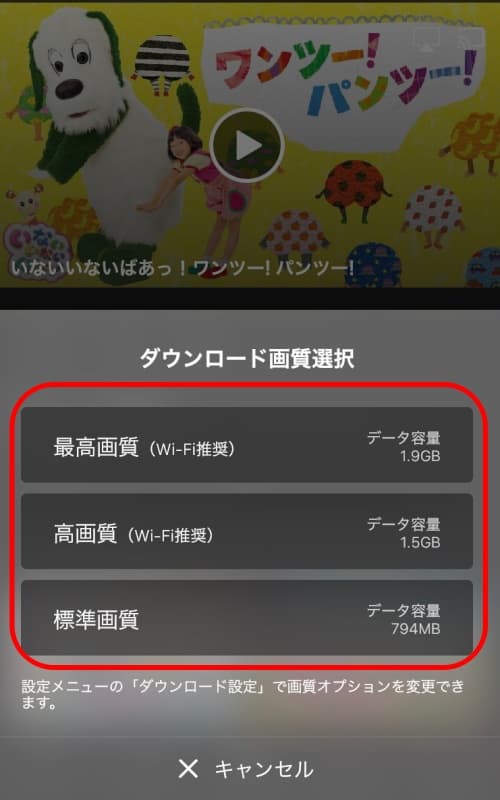
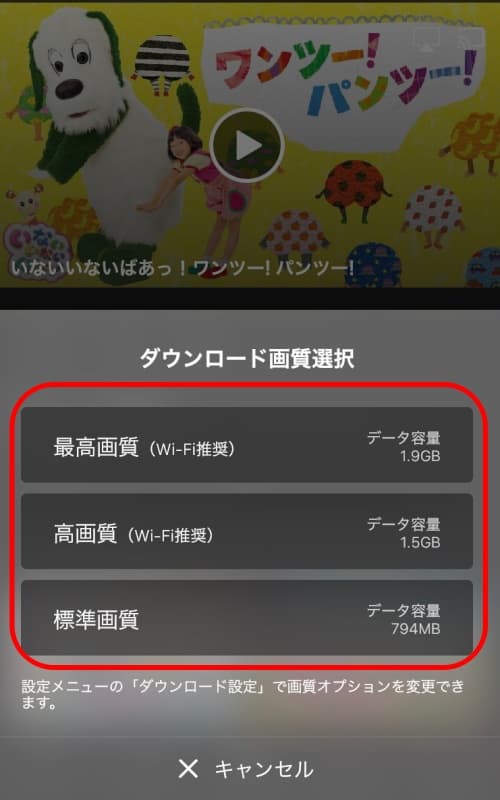
私はいつも「標準画質」を選んでます。スマホで見る分には、不満なしの画質ですよ。
作品をダウンロードする際は、Wi-Fi環境で行うことをおすすめします。
ダウンロードが完了すると、先ほどのダウンロードボタンが「ダウンロード済」という表示に変わります。
これでダウンロード完了です!
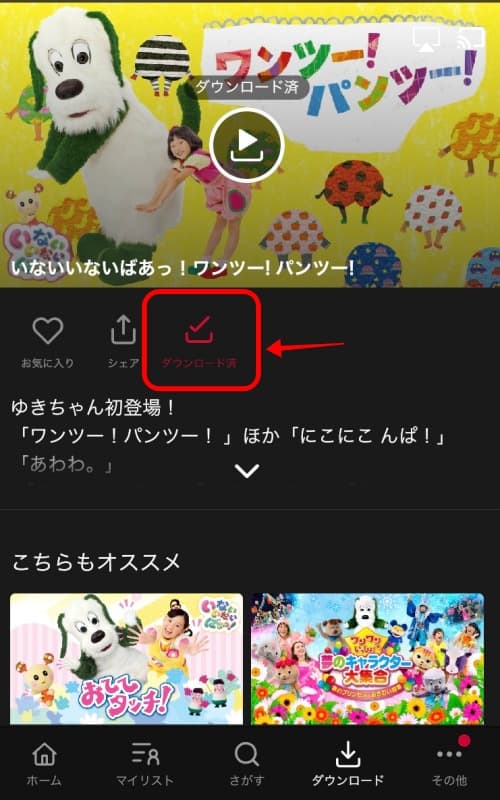
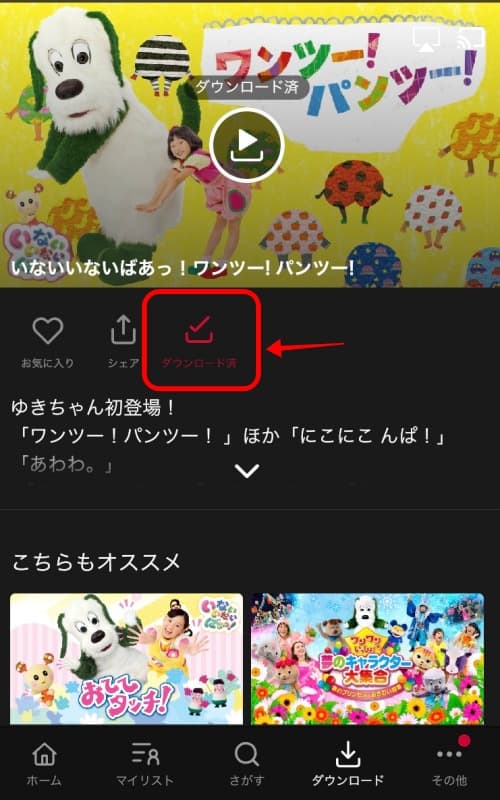
\クリックすると公式サイトに飛びます/
dTVでダウンロードした動画を見る方法
dTVアプリの下の方を見ると、フッターメニューに「ダウンロード」という項目があります。


この場所に、今までダウンロードした作品が保存されています。
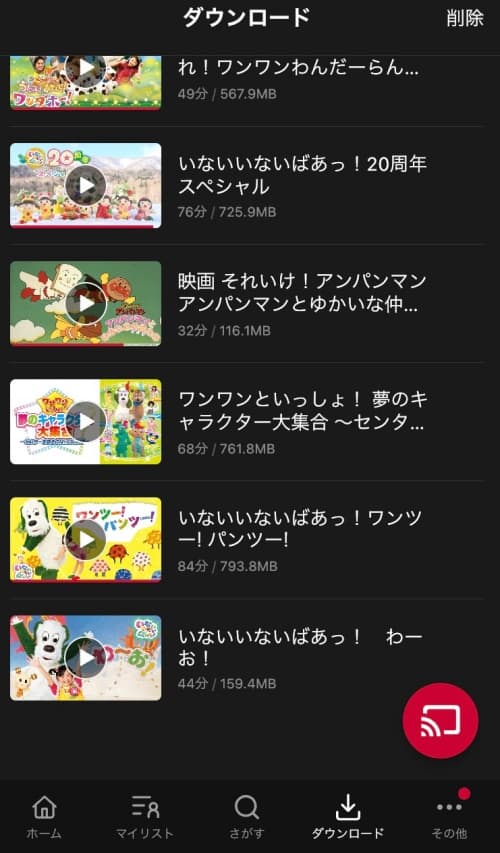
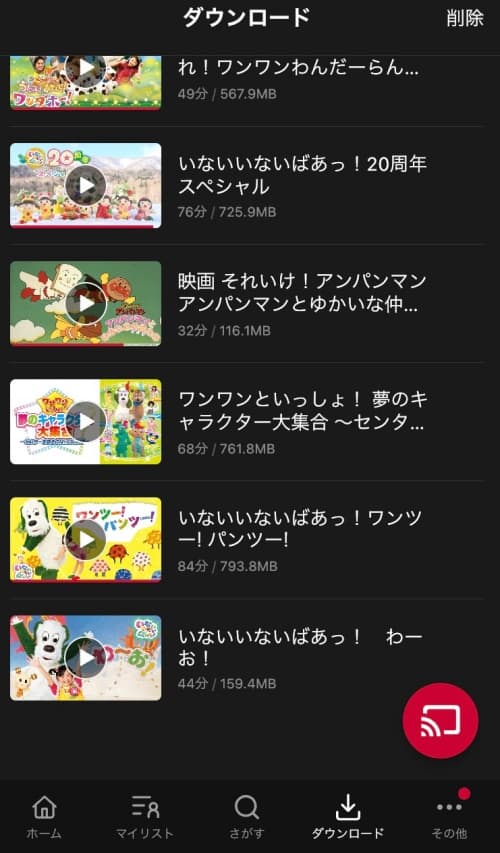
あとは、見たい作品を選択して再生ボタンをタップすれば視聴できます。
ダウンロードした動画の再生時にインターネット接続が必要になる
dTVではダウンロードした作品を再生する時、完全にオフラインの状態では視聴できません。
dTVの公式サイトで以下のような記載があります。
ダウンロードした作品を再生するには、ライセンスの認証が必要です。ライセンスの認証を行うには、再生時にインターネットへ接続してください。
引用:dTV公式サイト
ダウンロードした作品を再生する時に、会員状態・ライセンス確認のため、一度インターネットに接続する必要があります。
そのため、完全にオフラインの状態だと認証ができず、再生ができないということです。
認証後は、オフラインで再生(通信は発生しない)ができますので安心してください。
dTVダウンロード機能の気になる疑問


dTVすべての作品をダウンロードできるの?
dTVで配信されているすべての作品をダウンロードできるわけではありません。
ダウンロード再生に対応していない作品もあります。
下の画像のように、作品ページ上に「ダウンロード」ボタンが表示されていればダウンロード可です。
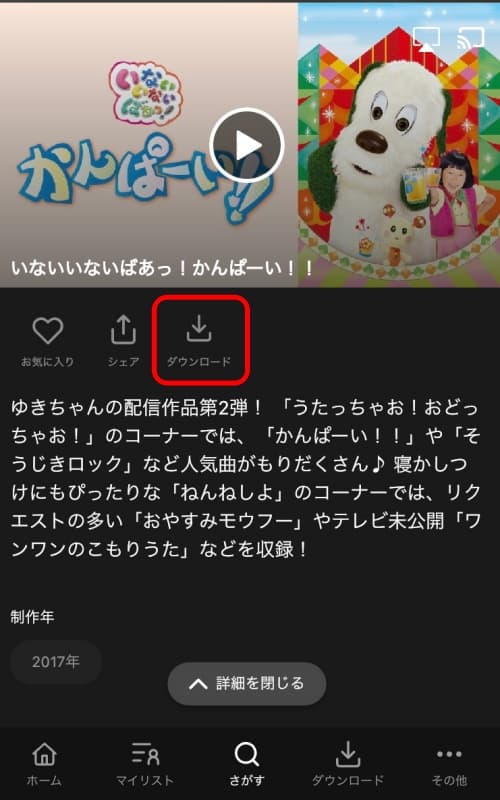
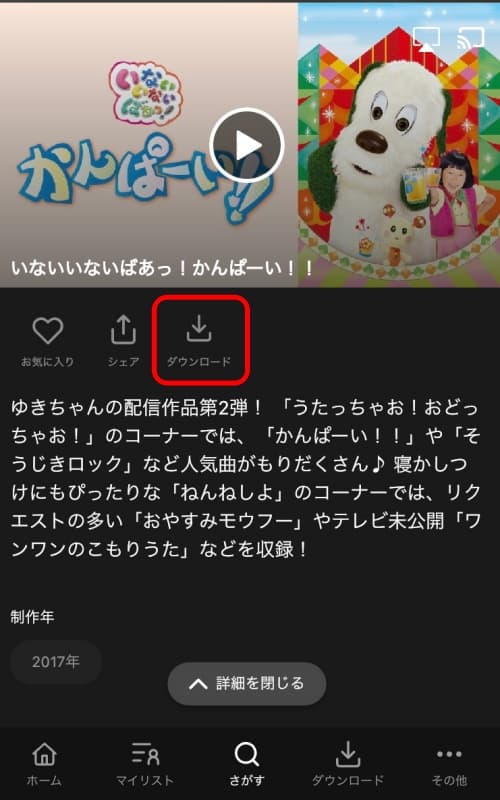
ダウンロード再生に対応していない作品ならば、ダウンロードボタンは表示されません。
ダウンロードした動画の画質はどう?
dTVで作品をダウンロードする時には、下記3つの中から画質を選ぶことができます。
| 画質 | ダウンロード時に使用するデータ量 |
|---|---|
| 最高画質 | 大 |
| 高画質 | 中 |
| 標準画質 | 小 |
(作品によっては、「容量節約モード・標準画質・高画質」というパターンもあります。)
私はいつも標準画質でダウンロードしています。
個人的な感想ですが、標準画質でダウンロードした動画を見ても「こんなもんかな」という程度で、画像の荒さが気になったことは特にありません。
画質にこだわりたい方は「高画質」か「最高画質」でダウンロードしておけば間違いないと思います。
ダウンロードした動画はいつまで再生できる?
dTV会員でいる期間は、一度ダウンロードした作品はいつでも見ることができます。
しかし、ダウンロード済みでも下記のような場合は再生できません。
- 配信が終了した作品
- レンタル作品には視聴期限がある
- dTVを解約した場合
dTVで配信が終了した作品は、下の画像のように黒塗りになり選べなくなるので一目で分かります。


お出かけ先でもスマホでオフライン再生できれば安心!
スマホに動画をダウンロードしておくと、いちいちパケット通信量を気にしないで、見たい時に見たい作品がすぐ視聴できるのが一番のメリットです。
私のスマホのデータ通信量は2GBの契約です。ですので、ちょっと長い動画を見てしまうとすぐに通信量が減ってしまいます。
そのため、dTVのダウンロード機能をフル活用しています。
お出かけ先で子供がぐずり出したり、食事中や待ち時間に飽きてしまった時に、ダウンロードしておいた動画をパッと選んで見せています。
おかげで、お出かけがちょっと楽になってイライラが減りました。
\クリックすると公式サイトに飛びます/